win8怎么关机,详细教您怎么给win8系统关机
- 分类:win8 发布时间: 2018年04月14日 11:33:02
电脑可以帮助我们娱乐,因此我们才需要更好的对待电脑。如果电脑长时间处于不关机的状态,就会出现发热状况,长时间如此,电脑硬盘就会损坏。许多人对win8系统并不了解,下面,小编就来跟大家分享给win8系统关机的方法。
Win8的界面变化极大。系统界面上,Win8采用Modern UI界面,各种程序以磁贴的样式呈现;操作上,大幅改变以往的操作逻辑,提供屏幕触控支持,不少用户在升级到Win8系统之后很不习惯,Win8关机选项没了怎么关机呢?下面,小编给大家准备了win8系统关机的操作图文。
怎么给win8系统关机
首先把鼠标移置桌面的右侧,弹出菜单并点击设置图标。

win8电脑图解-1
再点击电源,就会弹出关机选项了。
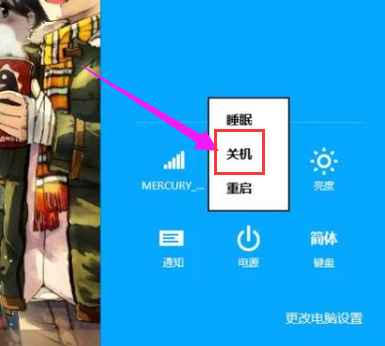
关机电脑图解-2
右键左下角的开始图标,也可以关机或注销。
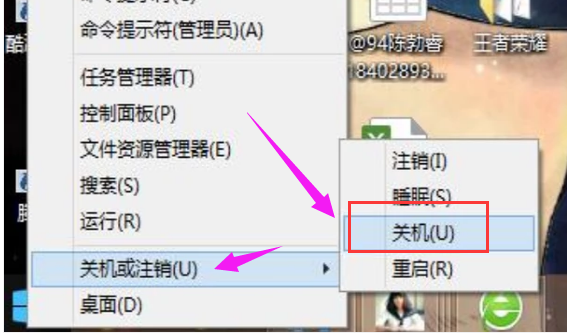
系统关机电脑图解-3
还有就是按“Alt+F4”,弹出关机窗口。选择“关机”后点击确定即可。
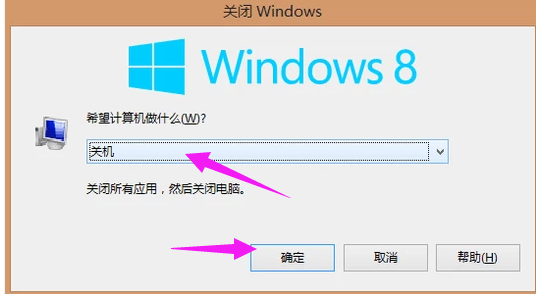
关机电脑图解-4
可有一个方法就是按“Ctrl+Alt+Delete”在右下角找到电源图标,点击后就可以关机了。
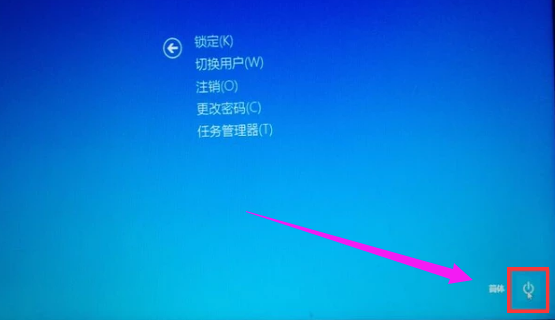
电脑关机电脑图解-5
以上就是win8系统关机的操作图文。
猜您喜欢
- 笔者教你修复可以识别u盘但不显示盘符..2018/11/01
- win8开始菜单不见了,详细教您win8怎么..2018/01/20
- 详细教您蓝屏代码0x000007b2019/02/16
- excel表格的基本操作,详细教您excel表..2018/10/09
- 华硕笔记本官网,详细教您华硕笔记本怎..2018/01/12
- 移动硬盘启动盘制作方法2016/12/04
相关推荐
- 虚拟主机是什么,详细教您虚拟主机是什.. 2018-08-15
- u盘装系统win7原版教程 2016-11-01
- usb启动模式,详细教您联想笔记本如何.. 2018-03-22
- 怎样设置呼叫转移,详细教您安卓手机如.. 2018-08-11
- 电脑鼠标键盘ctrl键失灵怎么办.. 2020-01-04
- 电脑主机打不开,详细教您怎么解决电脑.. 2018-09-14




 粤公网安备 44130202001059号
粤公网安备 44130202001059号